Win10文件访问被拒?这里有一套解决方案
时间:2025-06-03 20:24:16 319浏览 收藏
近期,许多Win10用户在尝试访问某些文件夹时,遭遇了“您目前没有权限访问该文件夹”的提示。这是Windows 10系统为了保护系统文件安全而设置的安全警告。解决这一问题通常只需提升访问权限即可。本文将详细介绍如何通过调整文件夹权限,顺利访问被拒的文件夹,帮助用户轻松解决Win10文件访问被拒的困扰。
近期有部分使用Win10系统的用户反馈,在打开某些文件夹时会收到一个提示框,上面写着“您目前没有权限访问该文件夹”。这其实是Windows 10系统为了保障系统文件的安全性而发出的一种安全警告。通常情况下,提高自身的访问权限就能解决无法访问相应文件夹的问题。接下来,让我们一起了解如何提升文件夹的访问权限。
首先,当您尝试打开系统磁盘中的某个受到Win10正式版本系统保护的文件夹时,如果弹出了如图所示的“您目前没有权限访问该文件夹”的提示窗口,请直接点击“继续”按钮。
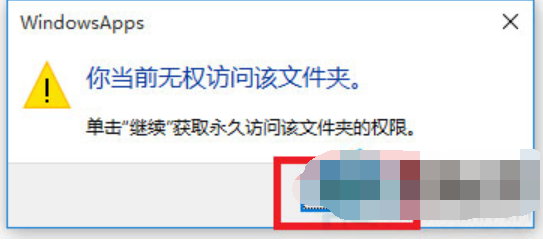
接着,会有一个“拒绝访问该文件夹”的窗口出现,此时请点击“安全选项卡”按钮进入设置界面。如下图所示。
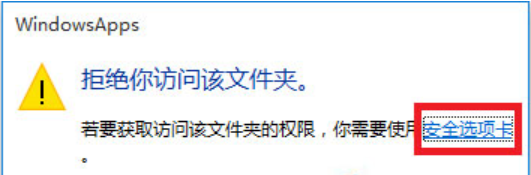
进入“文件夹属性”窗口后,切换至“安全”选项卡,并点击下方的“高级”按钮。
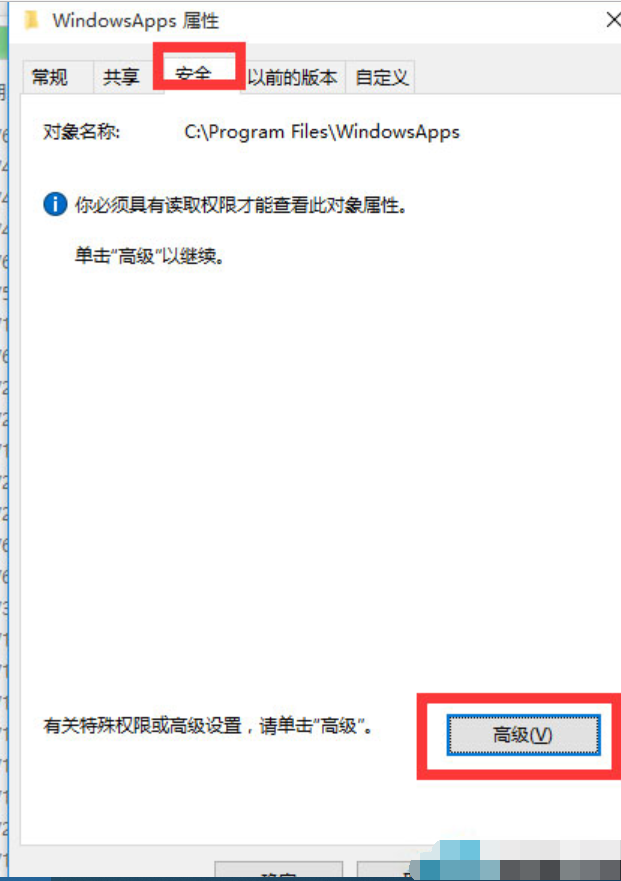
在“高级安全设置”界面中,点击“所有者”右侧的“更改”按钮。
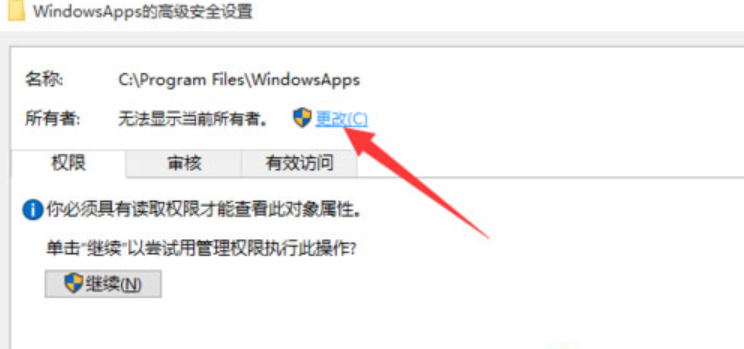
此时会打开“选择用户和组”窗口,在这里输入您的“管理员账户”,然后点击“检测名称”按钮确认输入的管理员账户信息是否准确,最后点击“确定”按钮完成操作。

返回到“高级安全设置”窗口后,可以看到“所有者”已经发生了变化,并且勾选了“替换子容器和对象的所有者”选项,接着点击“确定”。

系统可能会弹出一个窗口提示需要对当前文件夹内的所有对象更改所有权。
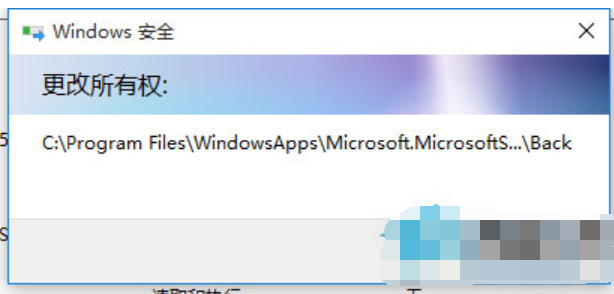
完成所有权更改之后,您就能够正常打开并查看该文件夹的内容了。
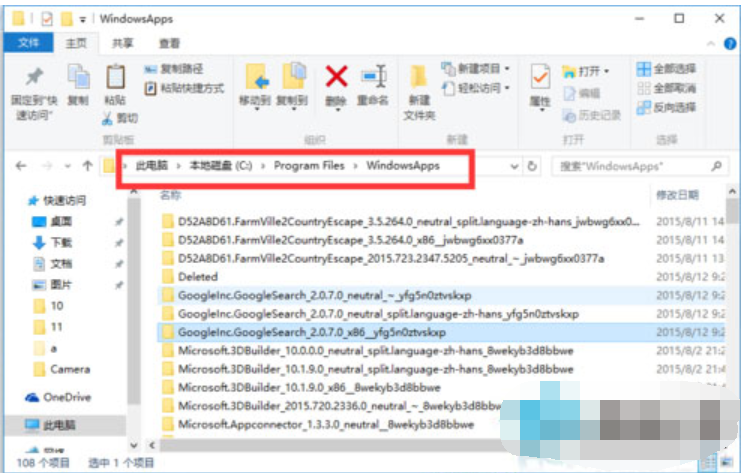
今天关于《Win10文件访问被拒?这里有一套解决方案》的内容介绍就到此结束,如果有什么疑问或者建议,可以在golang学习网公众号下多多回复交流;文中若有不正之处,也希望回复留言以告知!
-
501 收藏
-
501 收藏
-
501 收藏
-
501 收藏
-
501 收藏
-
327 收藏
-
156 收藏
-
309 收藏
-
436 收藏
-
206 收藏
-
464 收藏
-
345 收藏
-
263 收藏
-
162 收藏
-
310 收藏
-
143 收藏
-
374 收藏
-

- 前端进阶之JavaScript设计模式
- 设计模式是开发人员在软件开发过程中面临一般问题时的解决方案,代表了最佳的实践。本课程的主打内容包括JS常见设计模式以及具体应用场景,打造一站式知识长龙服务,适合有JS基础的同学学习。
- 立即学习 543次学习
-

- GO语言核心编程课程
- 本课程采用真实案例,全面具体可落地,从理论到实践,一步一步将GO核心编程技术、编程思想、底层实现融会贯通,使学习者贴近时代脉搏,做IT互联网时代的弄潮儿。
- 立即学习 516次学习
-

- 简单聊聊mysql8与网络通信
- 如有问题加微信:Le-studyg;在课程中,我们将首先介绍MySQL8的新特性,包括性能优化、安全增强、新数据类型等,帮助学生快速熟悉MySQL8的最新功能。接着,我们将深入解析MySQL的网络通信机制,包括协议、连接管理、数据传输等,让
- 立即学习 500次学习
-

- JavaScript正则表达式基础与实战
- 在任何一门编程语言中,正则表达式,都是一项重要的知识,它提供了高效的字符串匹配与捕获机制,可以极大的简化程序设计。
- 立即学习 487次学习
-

- 从零制作响应式网站—Grid布局
- 本系列教程将展示从零制作一个假想的网络科技公司官网,分为导航,轮播,关于我们,成功案例,服务流程,团队介绍,数据部分,公司动态,底部信息等内容区块。网站整体采用CSSGrid布局,支持响应式,有流畅过渡和展现动画。
- 立即学习 485次学习
